そのためにインストール時にCGIをONしてあります。
ちなみにパッケージだとOFF何ですよね〜
まずはApacheのconfファイルに下記を追記しましょう
一応あまり公開したくないのでSSLにして .htaccess で制限して見ました
/usr/local/etc/apache24/extra/httpd-ssl.conf
Alias /ups/ "/usr/local/etc/apcupsd/cgi/"
<Directory "/usr/local/etc/apcupsd/cgi/">
Options -Includes FollowSymLinks ExecCGI
AllowOverride All
Order allow,deny
Allow from all
Deny from アクセスさせたくないドメイン
</Directory> |
/usr/local/etc/apcupsd/cgi/.htaccess
で制限しておきましょう
.htaccess の例
| AuthUserFile /usr/home/****/.password AuthGroupFile /dev/null AuthName "By Password" AuthType Basic Options Includes ExecCGI DirectoryIndex multimon.cgi <Limit POST GET PUT> require user ***** </Limit> |
Apacheを再起動させconfを反映したら
https://hogehoge.url/ups/
をアクセスすれば
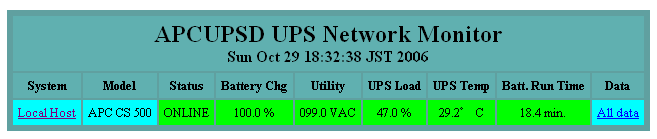
とこんな感じで出れば成功です。
Systemの下のLocalHostをクリックすると
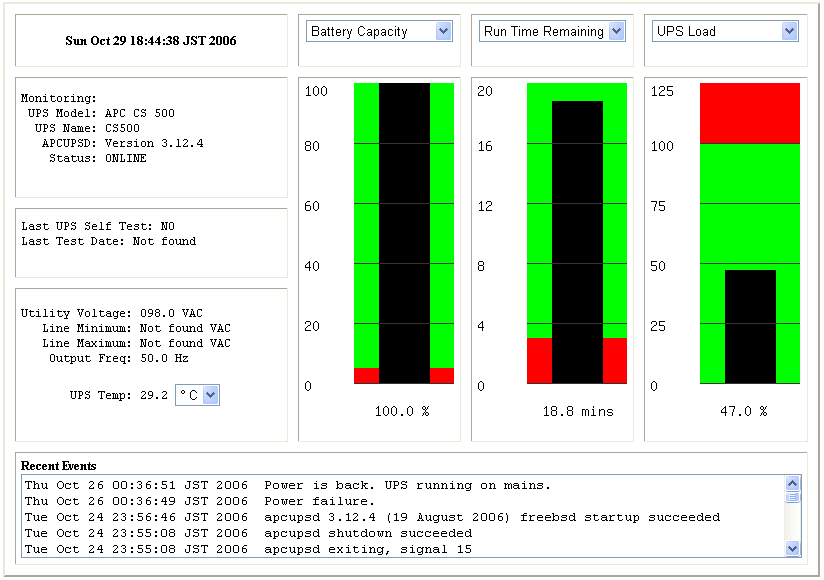
とこんな感じで出ます
右の「All Data」をクリックすると
ずらずらっとテキストで出て来ます。